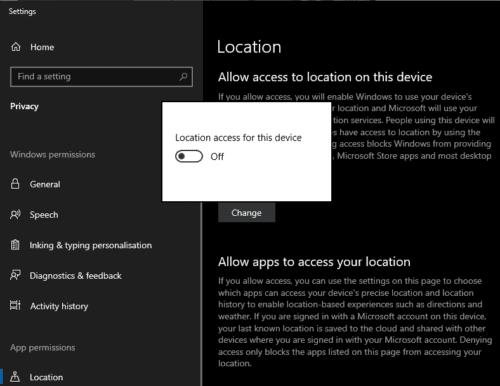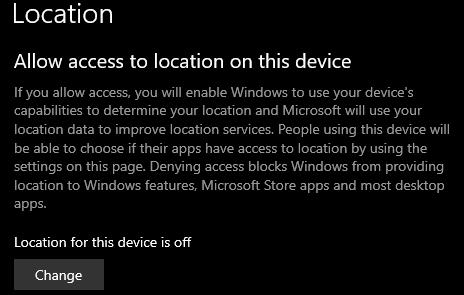Një nga funksionet e shumta që mbështet Windows 10 janë shërbimet e vendndodhjes. Shërbimet e vendndodhjes mund të përdoren për të ofruar detaje lokale për pajisjen tuaj, si p.sh. parashikimet lokale të motit ose restorantet aty pranë. Shërbimet e vendndodhjes madje mund të përdoren për të ndihmuar në gjetjen e pajisjes tuaj nëse e humbni atë. Por një numër njerëzish e shohin si invazive gjurmimin e vendndodhjes së tyre.
Ndërsa këto veçori mund të jenë me vlerë për laptopët, nuk ka gjasa që dikujt do t'i duhet ndonjëherë të gjurmojë vendndodhjen e kompjuterit të tyre desktop – ata priren të mos lëvizin shumë. Ky udhëzues do të mbulojë se si të çaktivizoni plotësisht shërbimet e vendndodhjes (në çdo lloj kompjuteri Windows 10).
Për të hapur aplikacionin Settings në faqen e duhur, shtypni tastin Windows, shkruani "Cilësimet e privatësisë së vendndodhjes" dhe shtypni enter. Cilësimi më i lartë është "Lejo qasjen në vendndodhjen në këtë pajisje", kliko "Ndrysho" për të hapur një dritare të vogël kërcyese. Kjo dritare kërcyese ka një rrëshqitës të vetëm të emërtuar "Qasja në vendndodhje për këtë pajisje". Ndryshoni rrëshqitësin në "Off".
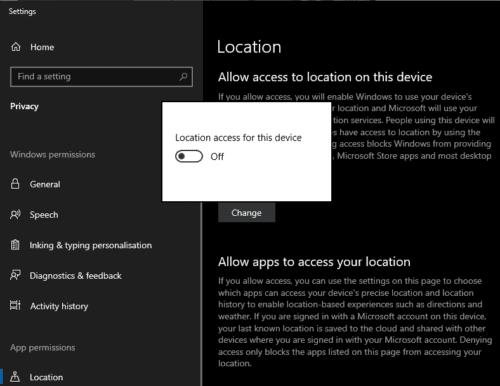
Ndryshoni rrëshqitësin në "Off", pasi të klikoni "Ndrysho", në krye të cilësimeve të privatësisë së vendndodhjes.
Për të konfirmuar që shërbimet e vendndodhjes janë çaktivizuar tani, klikoni nga dritarja që shfaqet. Teksti sipër kutisë tani duhet të thotë "Vendndodhja për këtë pajisje është joaktiv".
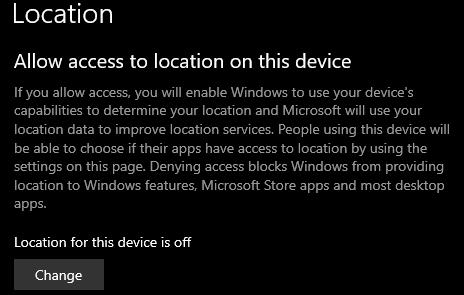
Nëse teksti thotë, "Vendndodhja për këtë pajisje është joaktiv", atëherë shërbimet e vendndodhjes çaktivizohen.